Контроллер PS4 мигает белым светом | Исправлено экспертами
Естественно беспокоиться, когда ваша PlayStation или периферийные устройства делают то, чего вы никогда раньше не видели. Светодиод на контроллере DualShock 4 редко мигает белым. Фактически, мигающий белый свет на вашем контроллере DualShock 4 может быть вызван одной из двух причин: разрядкой аккумулятора или невозможностью подключения контроллера к вашей консоли PS4 или компьютеру (например, если вы пытаетесь использовать контроллер PS4 на ПК). Обе эти проблемы могут быть решены, если внимательно следовать инструкциям и правильно выполнять их.
В конце концов, вам просто нужно решить проблему с белым светом контроллера PS4, чтобы вы могли вернуться к своим играм с полным удовольствием и без проблем. Вот что вам нужно знать, чтобы начать.

Что такое контроллер PS4 White Light Of Death?
Когда ваш контроллер PS4 начинает мигать белым, это плохой знак аппаратного сбоя. Но не будьте пессимистичны, когда это происходит с вами, так как ваша проблема может быть такой же простой, как очистка контроллера внутри или сброс настроек. На самом деле, в большинстве сценариев эту проблему легко исправить. Нам редко приходится менять батарею контроллера PS4 или проводящую пленку, чтобы исправить мигание контроллера PS4 белым светом.
Но, в конце концов, не беспокойтесь. Вам нужно попробовать все решения, перечисленные ниже, прежде чем покупать новый контроллер или пытаться возиться с его аппаратными компонентами.
Почему контроллер PS4 мигает белым?
Если на вашем контроллере PS4 мигает белый свет, знайте, что обычно вы имеете дело не с серьезной проблемой, а скорее с простым подключением или проблемой низкого заряда батареи в большинстве случаев. Не нужно беспокоиться, потому что это довольно распространенное явление.
:format(jpeg)/cdn.vox-cdn.com/uploads/chorus_image/image/35090227/controller-light-11b7a64b.0.jpg)
Вы можете заметить, что ваш контроллер PS4 мигает белым светом через световую полосу по разным причинам. Наиболее распространенными являются:
- Аккумулятор контроллера PS4 разряжен и должен быть заряжен.
- После попытки подключиться к консоли PS4 контроллер PS4 не может этого сделать.
Могут быть и другие незначительные причины, которые случаются редко и о которых знают только специалисты. Мы не будем вдаваться в технические подробности и постараемся сделать это как можно проще, поэтому мы остановимся на двух наиболее распространенных причинах.
Исправление контроллера PS4, мигающего белым светом
В этом разделе мы покажем вам, как исправить ошибку мигания белого контроллера PS4, которая возникает, когда контроллер не может подключиться к консоли.
:max_bytes(150000):strip_icc()/ps4controller-1311fddd9b1c47a58eebb273c194f16e.jpg)
Учтите вероятность мигания белого индикатора на контроллере PS4 из-за низкого заряда батареи, прежде чем выполнять следующие действия. Проверьте заряд контроллера PS4 и подключите его к источнику питания.
Если это не сработает, попробуйте один из следующих методов:
1. Проверьте свой контроллер PS4.
Контроллер PS4, мигающий белым светом, может быть вызван аппаратными проблемами. Возможно, ваш контроллер был поврежден из-за неправильного обращения, недостаточного ухода или просто из-за старения. Возможно, вы не сможете подключиться к консоли или зарядить контроллер, если внутренний механизм поврежден или неисправен.

Одним из самых первых шагов к изучению функциональности вашего контроллера PS4 является проверка правильности подключения шнуров. Снимите и снова подключите контроллер, если это не так. Мигающий свет не должен быть виден при включении. Вот как вы можете устранить неполадки с контроллером PlayStation 4.
2. Отключите контроллер PS4 от питания.
Один из эффективных способов устранения проблем с контроллером PS4 — полностью отключить его от источника питания и извлечь аккумулятор. Это снимет остатки статического электричества с компонентов контроллера PS4, которые могут вызывать эту проблему.
Перед этим обязательно выключите контроллер PS4.
Теперь оставьте контроллер отключенным от питания примерно на 5 минут, затем снова подключите к нему аккумулятор.
3. Сбросьте аналоговый контроллер на PS4.
Многие проблемы с контроллером PS4 можно решить, сбросив контроллер. Вы можете решить такие проблемы, как мигание индикатора, сбои подключения Bluetooth, проблемы с синхронизацией и другие.
Чтобы сбросить настройки контроллера PS4, выполните следующие действия:
- Выключите PlayStation 4.
- Переверните контроллер и найдите маленькое отверстие с кнопкой сброса внутри. Кнопка сброса расположена рядом с плечевой кнопкой L2 на вашем контроллере.
- Чтобы нажать кнопку сброса, вставьте в отверстие узкий предмет с небольшим острием, например, булавку, зубочистку или распрямленную скрепку.
- Удалите маленький штифт из отверстия через несколько секунд, удерживая его на месте.
- После перезагрузки компьютера вам нужно будет снова связать контроллер с консолью через USB-кабель.
- Включите PlayStation 4 и нажмите кнопку PS4.
Проверьте сейчас, сохраняется ли проблема с белым светом контроллера PS4 или нет. Если это так, попробуйте следующие методы.
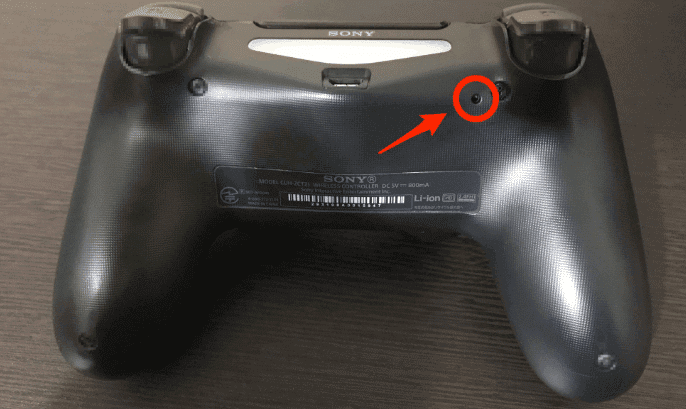
4. Обновите прошивку контроллера PS4 на ПК.
Контроллер PS4 можно починить, обновив файлы драйверов на ПК. Драйвер контроллера PS4, как и любой другой драйвер, может быть поврежден или устаревать, что приведет к сбоям в работе системы. Когда вы подключаете контроллер PS4 к компьютеру, контроллер распознается как устройство. Таким образом, вы можете обновить его так же, как и любой другой драйвер на вашем компьютере.
Ниже приведены шаги для обновления контроллера PS4 через Windows:
- Нажмите клавишу Windows и клавишу R, чтобы запустить инструмент «Выполнить», затем введите следующую команду: «devmgmt.msc“

- Это команда окна диспетчера устройств. Выберите свою PS4 из длинного списка доступных драйверов.
- В контекстном меню щелкните правой кнопкой мыши контроллер PS4 и выберите «Удалить устройство».
- Выберите Удалить программное обеспечение драйвера для этого устройства в диалоговом окне подтверждения и нажмите кнопку Удалить.
- Перезагрузите компьютер после отключения контроллера PS4.
- Получите самое последнее обновление драйвера с веб-сайта производителя контроллера. Вы можете приобрести его на веб-сайте поддержки Sony PlayStation для специальных контроллеров DualShock 4 для PS4.
- Завершите установку драйвера, подключив контроллер PS4 к компьютеру.
После того, как вы выполнили эту процедуру, проверьте контроллер, чтобы увидеть, мигает ли световая полоса контроллера PS4 белым или нет. Если вы не можете определить драйвер нового устройства, попробуйте отключить его и перезагрузить компьютер.
5. Запустите PS4 в безопасном режиме.
Если вы еще не знали, PlayStation 4 предлагает безопасный режим для обновления программного обеспечения и управления базами данных. Вы можете перевести PS4 в безопасный режим, если ваш контроллер мигает белым или не работает. Вы должны знать, что текущая настройка будет потеряна, прежде чем вы начнете.
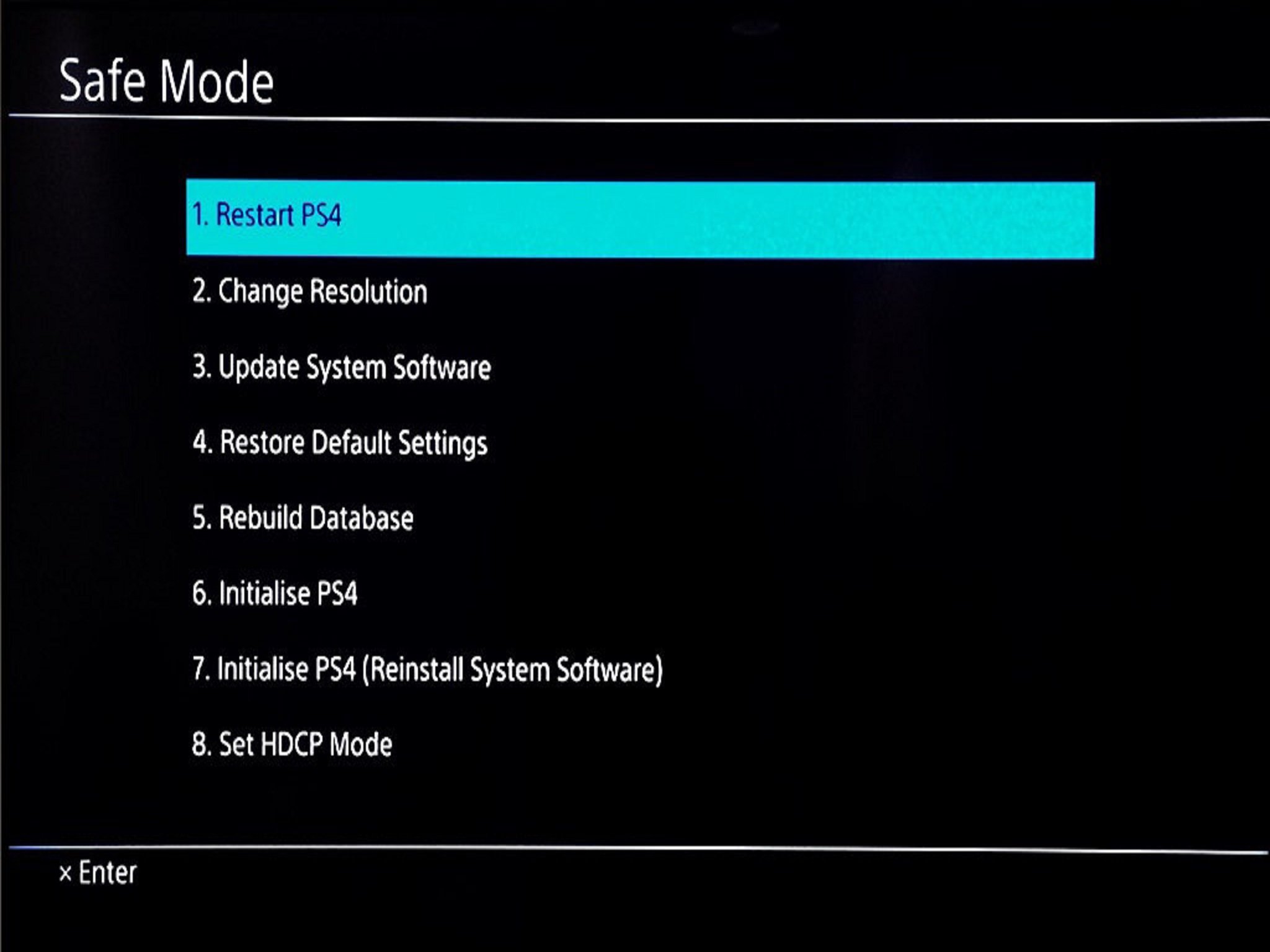
Прежде чем начать, убедитесь, что у вас есть все необходимое.
Чтобы войти в безопасный режим, выполните следующие действия:
- Выключите PlayStation 4. Индикатор мигнет несколько раз после нажатия кнопки питания на передней панели консоли.
- Удерживайте кнопку питания примерно 7 секунд или пока не услышите два звуковых сигнала. Первый звуковой сигнал будет слышен при первоначальном нажатии кнопки питания, а второй звуковой сигнал будет слышен через 7 секунд.
- Подключите оригинальный контроллер к PS4 с помощью USB-кабеля, и вы перейдете в безопасный режим PS4.
- Чтобы стереть старую базу данных и создать новую, выберите параметр «Перестроить базу данных».
6. Используйте кабель питания Micro USB.
Проблема с мигающим белым светом контроллера PS4 может быть вызвана нестабильным и прерывистым соединением Bluetooth. Соединение Bluetooth можно запустить с помощью USB-кабелей. Шнур USB обеспечивает проводное соединение, которое впоследствии используется для подключения к системе через Bluetooth.
- После выключения PS4 переведите ее в спящий режим.
- Отсоедините все провода питания консоли.
- Разрядите аккумулятор PS4, нажав кнопку питания на консоли.
- Подключите контроллер к консоли с помощью USB-кабеля.
- Включите PS4 и нажмите любую из кнопок контроллера.
Теперь система PS4 должна иметь возможность обнаруживать контроллер, и проблема с белым светом контроллера PS4 исчезла. Если нет, продолжайте применять другие методы.
7. Нажмите одновременно кнопки PS и Share.
Еще один способ решить проблему с мигающим белым светом контроллера Ps4 — нажать кнопку PS кнопка и Делиться кнопку на вашем контроллере одновременно. Хотя это не стандартный метод сброса контроллера, несколько человек утверждают, что он работает.
Все, что вам нужно сделать сейчас, это нажать кнопку PS кнопка и Делиться кнопку на контроллере и подождите, пока PS4 включится. Это должно решить проблему, и после этого вы сможете правильно подключиться к консоли и избавиться от проблемы с белым светом контроллера PS4.
8. Используйте другой контроллер для изменения конфигурации.
Пользователи PS4 могут заменить запасной контроллер на тот, который мигает белым. Они также могут использовать другой контроллер для изменения некоторых настроек, которые предотвратят мигание индикаторов.

Прежде чем приступить к этому методу ремонта контроллера, подключите запасной контроллер к PS4 и используйте его, чтобы заставить работать мигающий. Способы решения этой проблемы с функциональным контроллером следующие:
- Откройте меню настроек PS4.
- Выберите устройства Bluetooth в настройках устройств. В этом окне будет виден только запасной контроллер.
- Возьмите мигающий контроллер и нажмите и удерживайте кнопки PS и Share, пока световая полоса не начнет мигать два раза в секунду.
- Выберите неисправный контроллер и замените его другим контроллером. В результате будет предпринята попытка переподключения мигающего контроллера.
- В подсказке выберите Да.
Если вы видите, что мигание прекратилось, вы нашли решение своей проблемы.
Если ни один из предыдущих подходов не работает, необходимо обратиться за профессиональной помощью или приобрести новый контроллер.
Вывод
Поэтому для игр на нашей консоли требуется контроллер PlayStation 4, также известный как контроллер DualShock 4. По сравнению с предыдущими контроллерами контроллер PlayStation 4 выглядит фантастически и предлагает простые элементы управления для видеоигр.
Ошибки контроллера PS4 распространены, и их можно легко исправить с помощью простых процедур. Если у вас есть собственные лайфхаки, поделитесь ими с нами, чтобы мы могли помочь другим решить проблему с мигающим белым контроллером PS4.
Мы предоставили четкие инструкции, но если у кого-то есть какие-либо вопросы, пожалуйста, оставьте сообщение в поле ниже. Свяжитесь с нами, оставив комментарий, если вам нужна дополнительная информация или техническая помощь.
Часто задаваемые вопросы (FAQ):
Почему мой контроллер PS4 просто мигает белым?
Есть две распространенные причины проблемы с миганием белого контроллера PS4. Один из них связан с разряженной батареей, что означает, что вам нужно зарядить контроллер PS4, чтобы вернуть его в нужное русло. Другая причина заключается в том, что ваш контроллер пытается подключиться к PlayStation 4, но безуспешно из-за неизвестных факторов.
Как исправить мигание белым на PS4?
Консоль зависает и требует отладки, если индикатор мигает только белым цветом или синий свет никогда не переходит в сплошной белый цвет. Этапы устранения неполадок следующие: Снимите консоль со стены. Подождите 60 секунд, прежде чем подключить консоль и снова включить ее.
Что такое белый свет смерти PS4?
С другой стороны, белый свет смерти тесно связан с проблемами HDMI и потерей связи. Эта проблема обычно указывает на то, что телевизор не подключен. Это может быть что-то столь же простое, как неисправное соединение порта HDMI, или настолько серьезное, как перегоревшая микросхема в порту HDMI вашей PS4.







